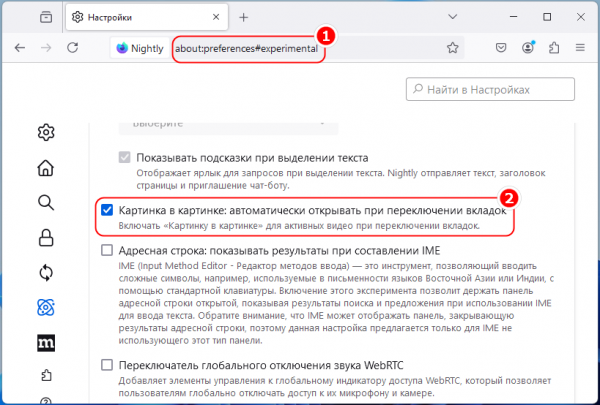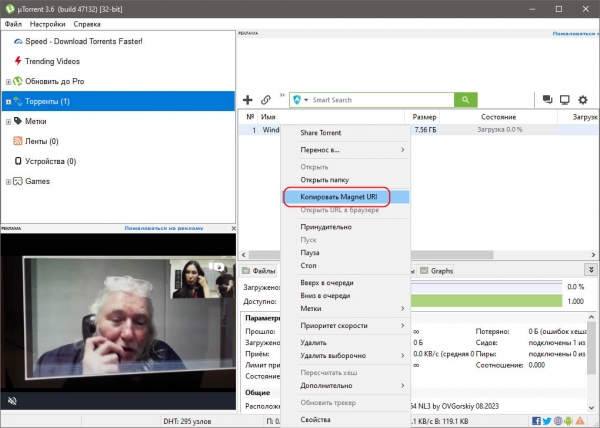Функция «Картинка в картинке» в браузере Firefox была реализована в 2019 году и с тех пор практически никак не менялась. Она позволяет знакомиться с содержимым страницы и просматривать видео в миниатюрном окошке и одновременно, правда, только на той вкладке, на которой оно было открыто. В скором времени разработчики Firefox обещают улучшить эту функцию, чтобы пользователи могли продолжать просматривать видео и при переключении между разными вкладками и окнами.
Кроме того, в Mozilla собираются сделать так, чтобы режим «Картинка в картинке» стал запускаться автоматически при переключении пользователя на другую вкладку.
После возвращения пользователя на страницу с видео, режим точно так же автоматически отключиться.
Вы можете протестировать новый функционал браузера уже сейчас, но для этого вам придется скачать и установить его ночную сборку (программа доступна на сайте разработчика).
Установив тестовую версию браузера, вставьте в адресную строку about:preferences#experimental и нажмите ввод.
На открывшейся странице с экспериментальными настройками отметьте флажком опцию «Картинка в картинке: автоматически открывать при переключении вкладок».
Вот и все, перезапуск обозревателя не потребуется, после этого можете сразу приступать к тестированию функции.
Откройте любое видео и переключитесь на другую вкладку – в ней должно появиться миниатюрное плавающее окошко с видеоконтентом.